Configurare correttamente il tuo monitor o i tuoi monitor è una parte fondamentale per ottenere il massimo da Microsoft Windows 10. Quindi, quali sono le opzioni di visualizzazione chiave e dove puoi trovarle?
Le opzioni di visualizzazione possono essere trovate nell'app Impostazioni facendo clic su "Sistema", le impostazioni di visualizzazione sono le prime opzioni nelle impostazioni di sistema.
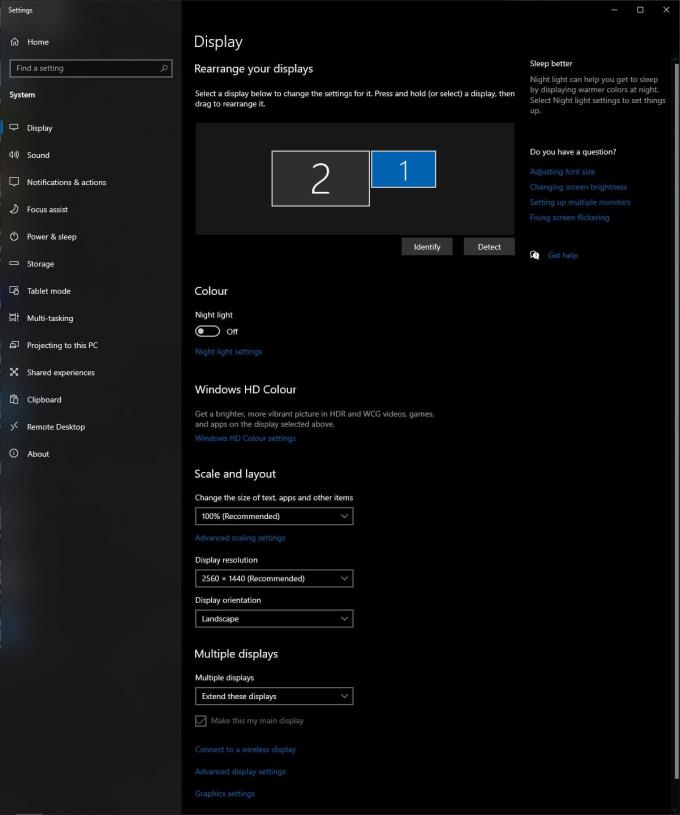
La pagina Impostazioni schermo Display
Le principali opzioni
La prima opzione di visualizzazione chiave è "Scaling". Questa impostazione consente di aumentare le dimensioni dell'interfaccia utente. Il ridimensionamento è utile per i monitor ad alta risoluzione in cui lasciare il ridimensionamento al 100% fa sì che l'interfaccia utente sia troppo piccola per essere facilmente utilizzabile o leggibile. Le scale sono disponibili tra il 100% e il 225%.
La seconda impostazione chiave è la risoluzione dello schermo. La risoluzione dovrebbe essere impostata sul valore più alto possibile per il tuo monitor, questo consentirà di visualizzare la maggior quantità di dettagli.
L'ultima impostazione chiave del display è l'orientamento del display. Questo dovrebbe essere impostato in modo che corrisponda all'orientamento fisico del monitor. Probabilmente avrai bisogno di un paesaggio, ma se il tuo monitor è posizionato lateralmente, il ritratto o il ritratto (capovolto) si adatteranno alla tua configurazione.
Correlata all'ultima impostazione è l'opzione per riorganizzare i display, proprio nella parte superiore delle opzioni di visualizzazione. Qui puoi dire al computer dove sono realmente i monitor in relazione tra loro, questo è incredibilmente utile quando il tuo secondo monitor non è nella direzione che Windows ha assunto per impostazione predefinita.
Opzioni extra
Se disponi di più monitor, puoi configurare il modo in cui i tuoi display interagiscono con l'opzione "Display multipli". Puoi configurare i tuoi display in modo che siano duplicati, in modo che la stessa immagine venga visualizzata su entrambi i monitor, o estesa, in modo da poter eseguire il mouse da un monitor all'altro. È anche possibile configurare i monitor in modo che solo uno di essi sia abilitato.
È possibile configurare le impostazioni "Luce notturna" nella parte superiore delle impostazioni del display. La luce notturna applica un filtro di luce blu che dovrebbe essere migliore per i tuoi occhi e ha meno probabilità di influenzare negativamente i modelli di sonno naturali.
Infine, l'impostazione "Windows HD Colour" abilita il supporto per High Dynamic Range (HDR) nelle app. L'HDR è una funzione che supporta livelli di retroilluminazione dinamici creando neri più profondi e colori più luminosi sullo schermo. Non tutti i monitor supportano l'HDR, quindi questa funzione potrebbe non essere funzionale per tutti.


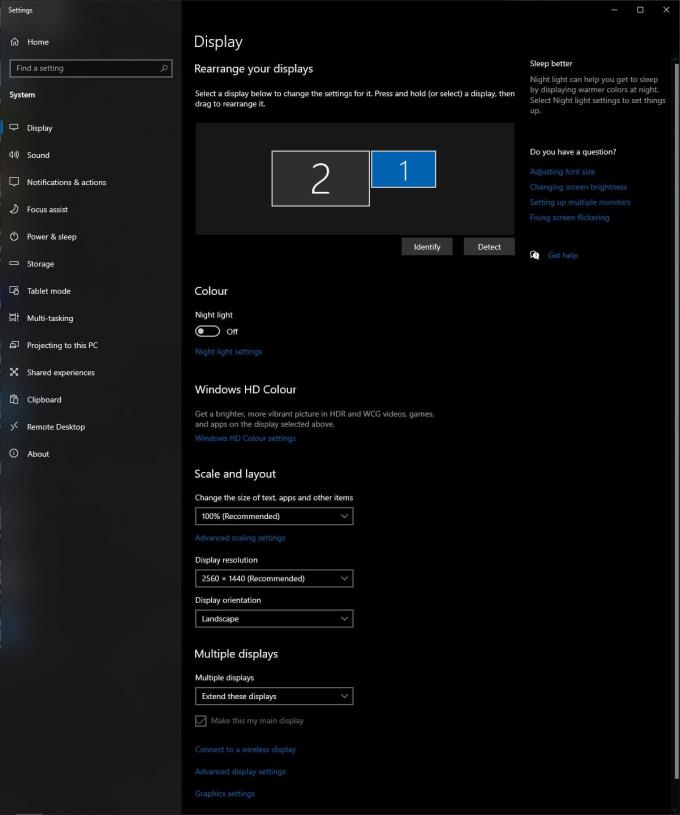





![Come abilitare/disabilitare il Boot Manager di Windows [Windows 10] Come abilitare/disabilitare il Boot Manager di Windows [Windows 10]](https://cloudo3.com/resources4/images1/image-1580-1109095003248.jpg)




















